苹果平板怎么升级系统,轻松掌握更新步骤
![]() 游客
2025-03-02 03:15
74
游客
2025-03-02 03:15
74
亲爱的苹果平板用户们,是不是觉得你的小宝贝有点儿落伍了?别担心,今天就来教你怎么给它来个焕然一新的升级大变身!
轻松无线升级,随时随地变酷炫
想要给你的苹果平板来个快速升级?那就先来试试无线升级吧!
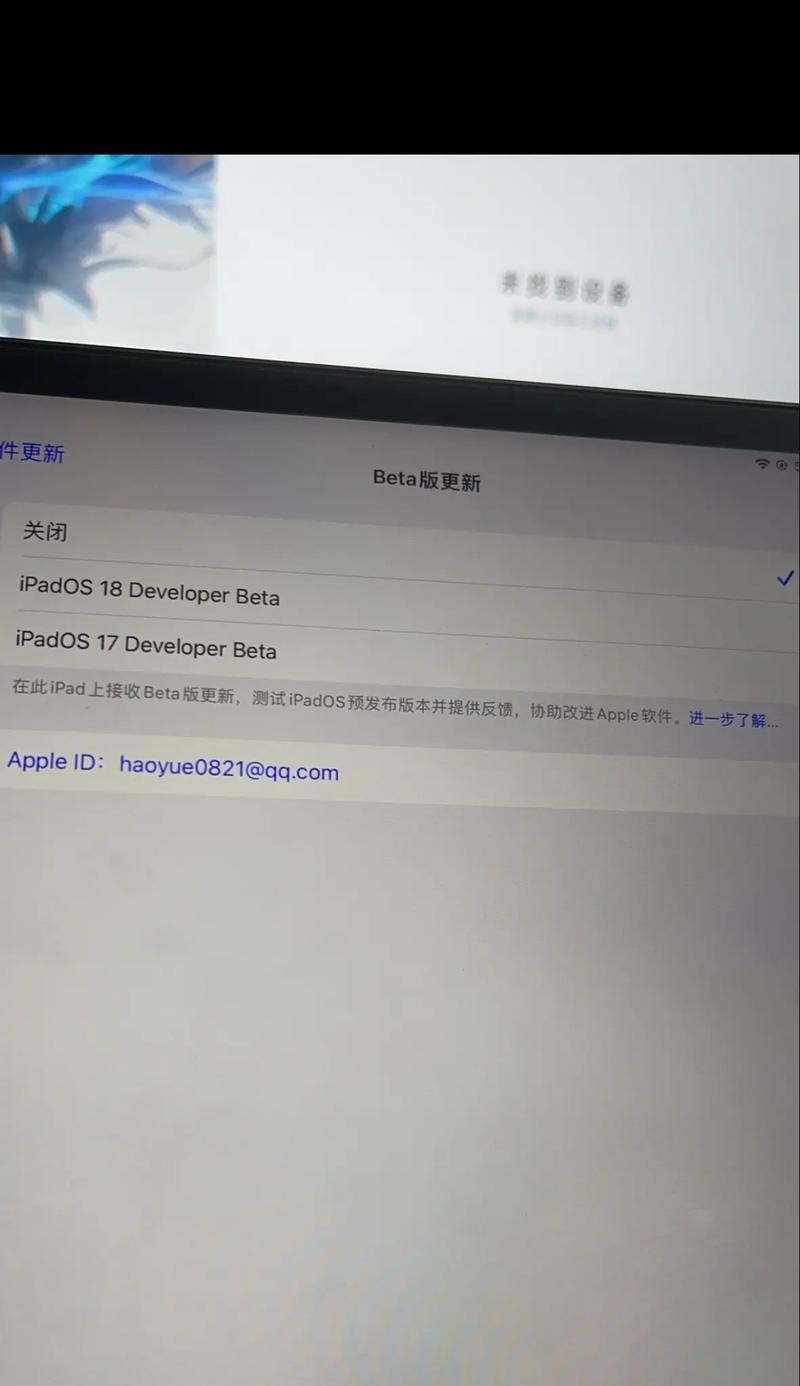
1. 连接Wi-Fi:首先,确保你的平板连接到了稳定的Wi-Fi网络,这样升级过程才能顺利进行哦!
2. 打开设置:在平板主屏幕上找到那个小小的齿轮图标,就是设置啦!点开它。
3. 通用设置:在设置菜单里,找到“通用”这个选项,它通常在菜单的底部。
4. 软件更新:进入通用设置后,往下滑动,找到“软件更新”这个选项,点它!
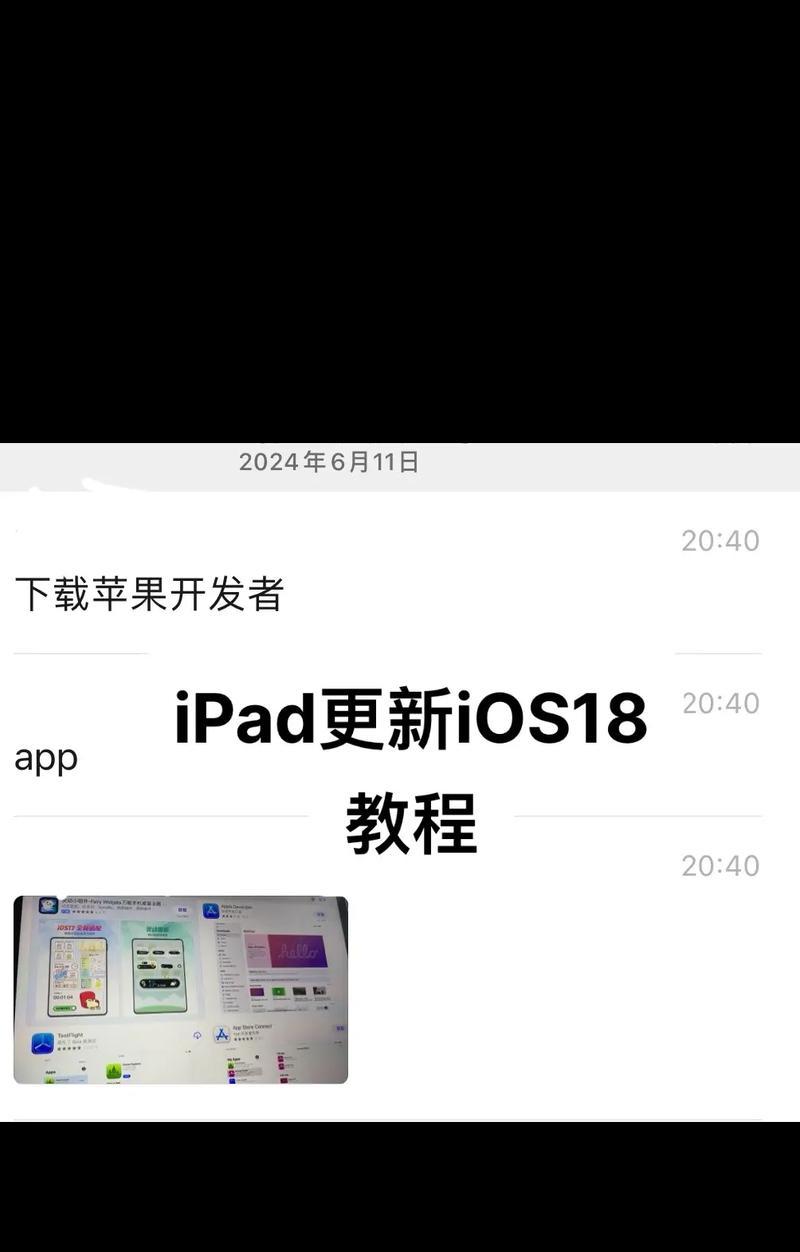
5. 检查更新:系统会自动连接到苹果的服务器,检查是否有可用的更新。如果有的话,你会在屏幕上看到更新的信息。
6. 下载并安装:看到更新信息后,点击“下载并安装”按钮。这时候,你的平板可能会提示你输入密码,输入后,它就会开始下载更新啦!
7. 等待安装:下载完成后,平板会自动重启并安装更新。这个过程可能需要一些时间,耐心等待哦!
8. 重启完成:安装完成后,你的平板会自动重启。重启后,恭喜你,你的平板已经升级到最新系统啦!
电脑助力,升级更轻松
如果你没有Wi-Fi或者想要更稳定地升级,也可以通过电脑来帮忙哦!
1. 连接电脑:将你的平板通过USB线连接到电脑上。
2. 打开iTunes:在电脑上打开iTunes,确保你的iTunes是最新版本。
3. 选择设备:在iTunes的界面中,点击左上角的iPad图标。
4. 检查更新:iTunes会自动连接到苹果的服务器,检查是否有可用的更新。
5. 下载并更新:如果有更新,点击“更新”按钮,然后按照提示操作即可。
6. 等待安装:和无线升级一样,电脑升级也需要一些时间,耐心等待哦!
7. 重启完成:安装完成后,平板会自动重启。重启后,你的平板已经升级到最新系统啦!
遇到问题怎么办?
升级过程中可能会遇到一些小问题,别担心,这里有几个小技巧帮你解决:
1. 电量充足:升级前确保平板电量充足,以免在升级过程中电量耗尽。
2. 备份数据:在升级前,最好先备份一下你的数据,以防万一。
3. 网络稳定:使用Wi-Fi升级时,确保网络稳定,以免升级中断。
4. 最新固件:如果你的平板升级不了,可以尝试更新电脑上的iTunes到最新版本,并下载最新的固件。
5. 恢复出厂设置:如果以上方法都不行,可以尝试恢复出厂设置,但请注意,这会删除所有数据。
升级苹果平板系统其实很简单,无论是无线升级还是通过电脑升级,都能让你的平板焕然一新。快来给你的平板来个升级大变身吧!
转载请注明来自数码俱乐部,本文标题:《苹果平板怎么升级系统,轻松掌握更新步骤》
- 最近发表
-
- 轻松一键装系统,快速解决电脑安装繁琐的问题(学会一键装系统,省时又省力,告别繁杂步骤)
- 大白菜U盘装系统教程(使用百度云网盘快速实现系统安装)
- 大白菜系统U盘Win10系统教程(用大白菜系统U盘创建Win10系统,让你的电脑更快更稳定)
- 探讨锤子手机的优劣与市场前景(以知乎上用户的评价为参考,全面分析锤子手机的特点和发展前景)
- 用PE装系统教程(详细步骤让您轻松玩转PE装系统,不再为笔记本电脑系统安装而烦恼)
- 以Air做Win7系统教程(使用Air工具在Win7系统中进行教程制作)
- 大白菜装苹果系统教程(详解以大白菜为例,如何在非苹果设备上成功安装苹果系统)
- 小辣椒手机怎么样?(性能、摄影、外观等多方面评测)
- 华讯手机(以华讯手机怎么样为主题的详细评测与分析)
- 手动镜像安装教程(掌握手动安装镜像的技巧,解决系统安装问题)
- 标签列表

